10 начина да скриете лично съдържание на iPhone

За да запазите поверителността си, вижте тези прости съвети, които можете да следвате, за да защитите всички видове лично съдържание на вашия iPhone.

Понякога можете временно да заемете вашия iPhone на член на семейството, за да може да използва Google или да извършва разговори. Или, ако случайно оставите вашия iPhone отключен и отидете някъде за минута, любопитен приятел или колега може да подслушва вашето устройство.
За да запазите поверителността си, вижте тези прости съвети, които можете да следвате, за да защитите всички видове лично съдържание на вашия iPhone.
Съдържание на статията
Първата стъпка е да се уверите, че някой друг не може да заобиколи заключения екран на вашия iPhone. Ако не използвате Face ID или Touch ID, най-добре е да добавите парола. За да настроите парола, отидете в приложението Настройки , изберете Face ID и парола или Touch ID и парола , след което докоснете Включване на парола .
Трябва също да променяте паролата си за iPhone редовно. Това е така, защото хората могат да познаят вашата парола, ако често наблюдават как докосвате своя iPhone.
Случвало ли ви се е някой да се взира в екрана на вашия iPhone, докато превъртате албума си със снимки, за да намерите снимката, която искате да му покажете? Би било неудобно някой друг мълчаливо да оценява всичките ви скорошни селфита.
Можете да изберете временно да изтриете тези лични снимки. Но какво се случва, ако забравите да ги възстановите от вашата папка „Наскоро изтрити“ ? Така че по-безопасният начин е да ги скриете в албум, специално предназначен за тази цел. Quantrimang.com има инструкции за скриване на снимки и скрити фотоалбуми на iPhone за справка.
В даден момент може да сте изтеглили приложение от любопитство, но не сте искали да уведомите никого, че сте заинтригувани от функциите му. Въпреки че няма начин да премахнете напълно приложенията от хронологията на покупките на вашия акаунт, можете поне да ги скриете от списъка си с покупки в App Store.
В App Store докоснете вашия профил и изберете Purchased за достъп до списъка с изтеглени приложения. Плъзнете надясно върху приложението, което искате да скриете, и докоснете червената опция Скриване .
Можете да намерите скритите си покупки, като отидете в Настройки > Apple ID > Медия и покупки > Преглед на акаунта . След като се удостоверите с Face ID или Touch ID, превъртете до дъното и докоснете Скрити покупки. След това докоснете Unhide, за да възстановите приложението към вашата хронология на покупките.
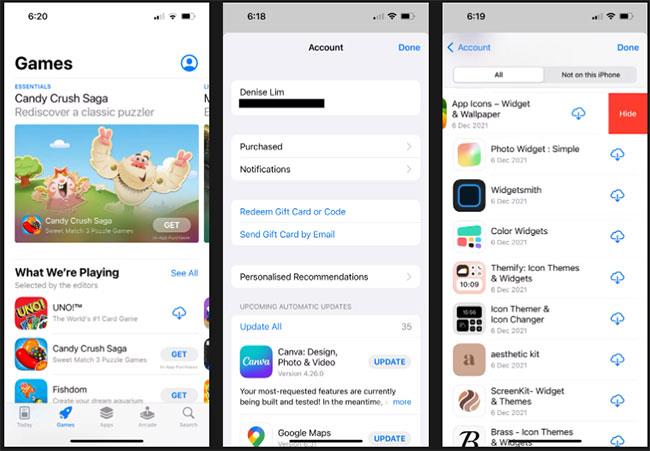
Скриване на закупените приложения
Ако има приложение, което искате да използвате, но не искате то да е публично видимо, можете да премахнете приложението от началния екран на вашия iPhone, без да го деинсталирате.
На началния екран натиснете и задръжте приложението, което искате да скриете. Щракнете върху Премахване на приложение . Изберете Премахване от началния екран . Можете да намерите изтритите си приложения в библиотеката с приложения , до която имате достъп, като плъзнете наляво на последния начален екран.
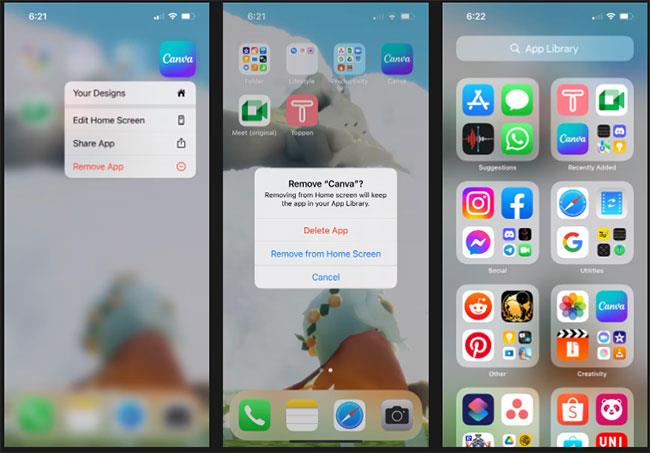
Премахнете приложения от началния екран на iPhone
Известията на вашия iPhone разкриват голяма част от вашите дейности. Например, ако не искате вашите бъбриви колеги да забележат, че комуникирате с хора, които набират работа, скриването на известията от приложението ви е лесен начин да направите информацията си по-лична.
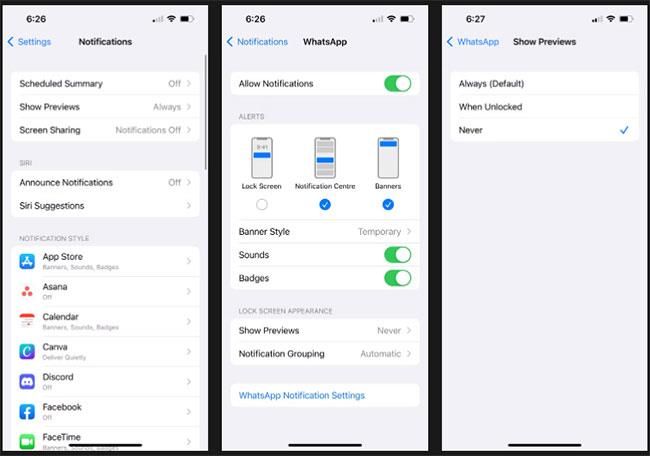
Не показвайте известия или визуализации на заключения екран
В момента можете напълно да скриете нишки от съобщения като снимки на вашия iPhone. Но можете да направите вашите текстови чатове по-малко видими за другите, като филтрирате неизвестни податели.
Както подсказва името, тази настройка се използва за филтриране на съобщения от хора, които не са във вашите контакти. Но също така е полезно, ако разговаряте с някого и не искате другият човек да открива входящи съобщения в списъка ви със съобщения.
Първо премахнете контакта от списъка с контакти. След това отидете в Настройки и докоснете Съобщения. Включете опцията Филтриране на неизвестни податели . Техните съобщения ще бъдат филтрирани в списъка с неизвестни податели.
Всеки път, преди да напуснете приложението Messages, изтрийте тяхното съобщение и се уверете, че сте на страницата с известни податели. По този начин всички нови входящи съобщения няма да бъдат включени в списъка ви с обикновени съобщения, дори ако някой докосне приложението.
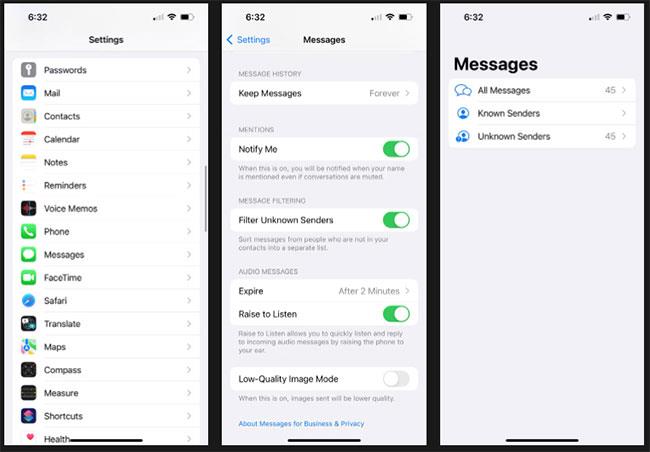
Филтрирайте неизвестни податели в приложението за съобщения
Вашият списък с скорошни обаждания е мястото, където любопитните хора могат да разберат с кого сте разговаряли дълго време и колко често се случват тези обаждания.
За да избегнете това, можете да изтриете конкретни скорошни разговори, които сте направили. Отидете в приложението Телефон и докоснете раздела Последни. Плъзнете наляво върху скорошен контакт и докоснете Изтриване , за да го премахнете от списъка.
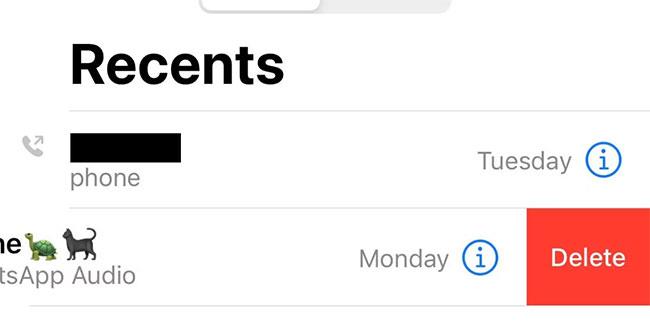
Изтриване на последните обаждания
Независимо дали използвате приложението Notes, за да записвате или да начертаете следващата глава от романа си, можете да гарантирате, че никой не може да види съдържанието (с изключение на заглавието), дори ако попадне по някакъв начин в приложението.
Паролата за приложението Notes е различна от вашата парола за iPhone. Когато задавате парола, можете също да изберете да активирате Face ID или Touch ID с приложението за допълнителна сигурност. За повече подробности можете да се обърнете към инструкциите на Quantrimang.com как да заключите бележки на iPhone .
Функциите за предсказуемо търсене и автоматично довършване на Safari са удобни – но понякога причиняват повече вреда, отколкото полза. Простото въвеждане на една буква със сигурност ще разкрие всяка история на търсения и посещения на уебсайтове, започващи с тази буква. За да предотвратите това, можете да използвате режим на частно сърфиране.
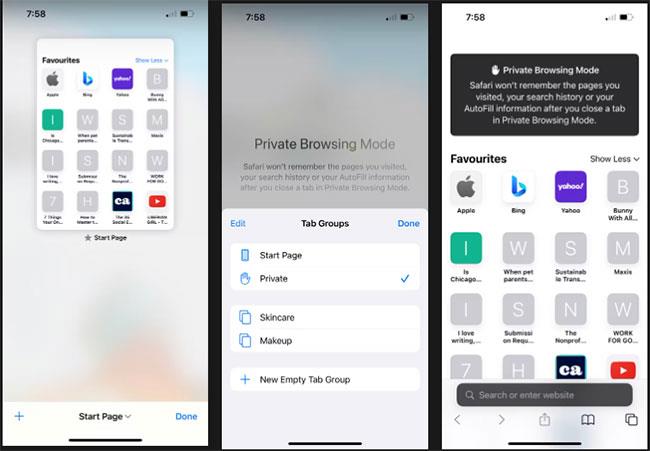
Използвайте режим на частно сърфиране в Safari
Въз основа на вашите навици за използване на iPhone, Siri предоставя идеи за това какво можете да правите на вашето устройство, като например да изпратите съобщение до скорошен контакт или да отидете на приложение, което използвате често. Отново това показва най-скорошните ви дейности. iPhone е лична собственост и вашето лично съдържание трябва да се пази лично. Реалността обаче е, че винаги ще има някой любопитен човек, който да гледа в екраните на други хора.
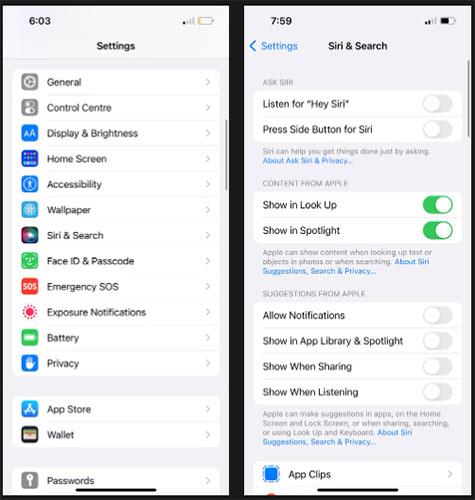
Изключете предложенията на Siri
Въпреки че не е необходимо да превръщате вашия iPhone в непревземаема крепост, причиняваща неудобства по време на употреба, важно е да знаете как да контролирате по-добре съдържанието, което се показва на вашия iPhone. По този начин можете да се насладите на по-добра поверителност на вашето устройство.
Sound Check е малка, но доста полезна функция на iPhone телефони.
Приложението Photos на iPhone има функция за спомени, която създава колекции от снимки и видеоклипове с музика като филм.
Apple Music нарасна изключително много, откакто стартира за първи път през 2015 г. Към днешна дата това е втората най-голяма платена музикална стрийминг платформа след Spotify. В допълнение към музикалните албуми, Apple Music също е дом на хиляди музикални видеоклипове, 24/7 радиостанции и много други услуги.
Ако искате фонова музика във вашите видеоклипове или по-конкретно, запишете песента, която се възпроизвежда като фонова музика на видеоклипа, има изключително лесно решение.
Въпреки че iPhone включва вградено приложение за времето, понякога то не предоставя достатъчно подробни данни. Ако искате да добавите нещо, има много опции в App Store.
В допълнение към споделянето на снимки от албуми, потребителите могат да добавят снимки към споделени албуми на iPhone. Можете автоматично да добавяте снимки към споделени албуми, без да се налага да работите отново от албума.
Има два по-бързи и лесни начина за настройка на обратно броене/таймер на вашето Apple устройство.
App Store съдържа хиляди страхотни приложения, които все още не сте пробвали. Основните думи за търсене може да не са полезни, ако искате да откриете уникални приложения и не е забавно да се впускате в безкрайно превъртане с произволни ключови думи.
Blur Video е приложение, което замъглява сцени или всяко съдържание, което искате на телефона си, за да ни помогне да получим изображението, което харесваме.
Тази статия ще ви насочи как да инсталирате Google Chrome като браузър по подразбиране на iOS 14.









